WeChat è una popolare app di messaggistica che è amata da molti utenti. Oltre a inviare messaggi di testo, può anche essere utilizzato per inviare foto e video, tra gli altri. Se sei un utente Mac, ti starai chiedendo come aprire WeChat sul tuo dispositivo in modo da poterlo utilizzare.
In questo articolo, ti mostreremo come avviare WeChat sul tuo computer Mac. Inoltre, ti daremo dei modi per farlo disinstallare l'app non è necessaria o si desidera reinstallarlo di nuovo. Continuate a leggere per saperne di più.
Testo: Parte 1. Come aprire WeChat sul tuo dispositivo Mac?Parte 2. Come disinstallare WeChat per Mac?Per avvolgere tutto
Le persone leggono anche:Mac Task Manager: come gestire in modo efficace le app su MacUna semplice guida su come configurare e utilizzare Chromecast su Mac
Parte 1. Come aprire WeChat sul tuo dispositivo Mac?
Ci sono diversi metodi che puoi fare per aprire WeChat sul tuo dispositivo Mac. Inizieremo con il modo di farlo sul tuo browser web.
Metodo 01. Apertura di WeChat su Mac utilizzando un browser web
Di seguito sono riportati i passaggi per aprire WeChat per Mac su un browser Web:
Passo 01: usa il tuo dispositivo mobile per aprire l'app WeChat. In questo modo, non è necessario scaricare l'app sul computer Mac per aprirla. Assicurati di aver effettuato l'accesso a WeChat sul dispositivo mobile.
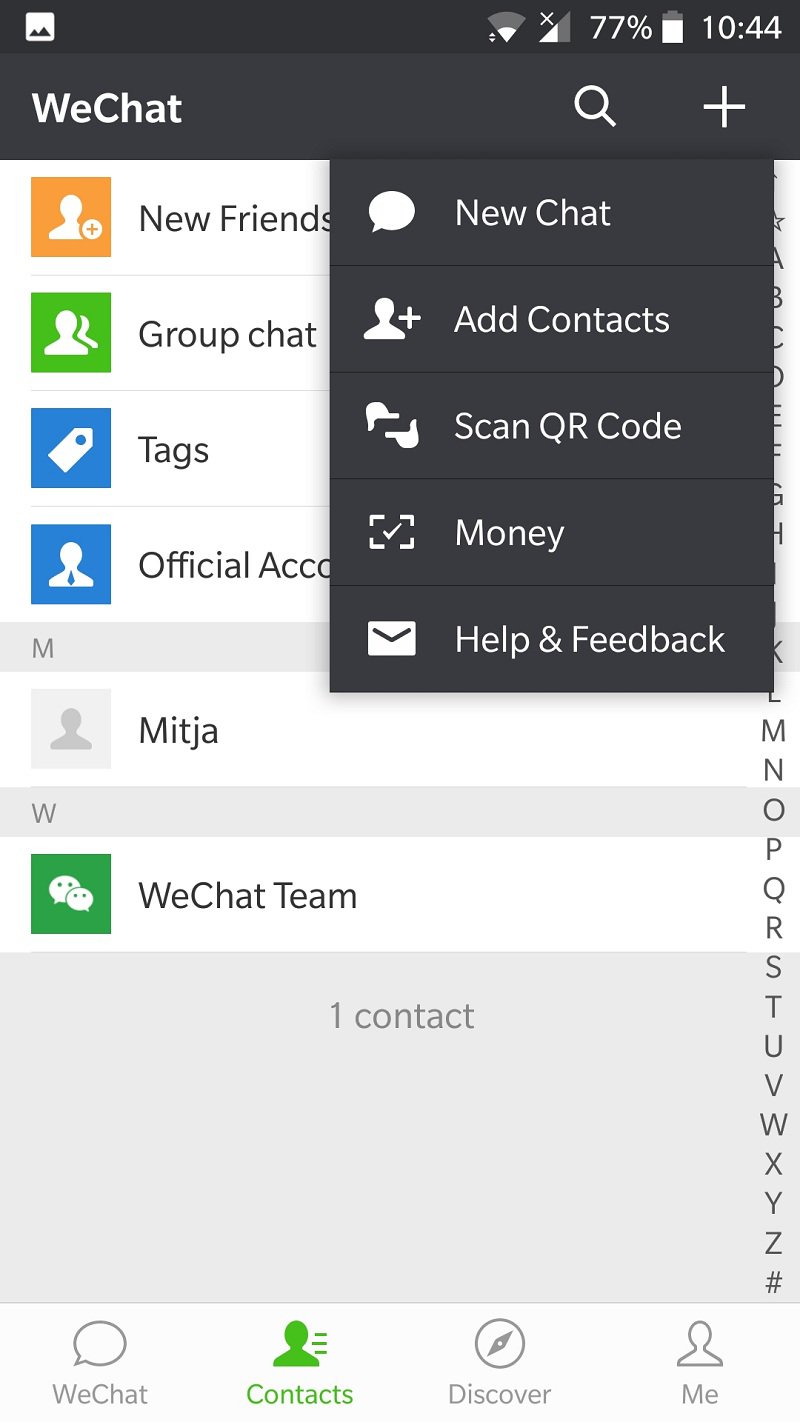
Passo 02: sul tuo dispositivo mobile, tocca l'icona + nell'angolo in alto a destra della piattaforma. Poi, premere "Scan QR Code". Si aprirà uno scanner di codici.
Passo 03: sul tuo computer Mac, visita questo sito. Utilizza qualsiasi browser web che desideri. Un codice QR apparirà ora sul tuo computer.
Passo 04: utilizzare il dispositivo mobile per scansiona il QR codice che appare sul computer. Una volta eseguita questa operazione, la foto del tuo profilo verrà visualizzata sul dispositivo Mac.
Passo 05: sul dispositivo mobile, premere Login. Ora vedrai l'interfaccia di casa di WeChat all'interno del tuo browser web.
È importante ricordare che se hai effettuato l'accesso a WeChat sul computer Mac, le notifiche sul tuo dispositivo mobile saranno disabilitate. Per disconnettere WeChat sul tuo Mac, clicca le tre linee orizzontali (☰) trovato nella parte in alto a sinistra dell'interfaccia. Dopo di che selezionare Disconnetti.
Metodo 02. Utilizzo di WeChat direttamente sul dispositivo Mac
Con questo metodo, è necessario un dispositivo mobile (smartphone Android, tablet, iPhone, iPad, ecc.) Affinché funzioni. Ecco i passaggi su come aprire WeChat per Mac:
Passo 01: visita questo sito utilizzando qualsiasi browser. Questo metodo ti consentirà di scaricare direttamente l'app WeChat per il tuo Mac.
Passo 02: premere l'icona per macOS. Poi, premere Download Sul Mac App Store. Questo aprirà la homepage nell'App Store.
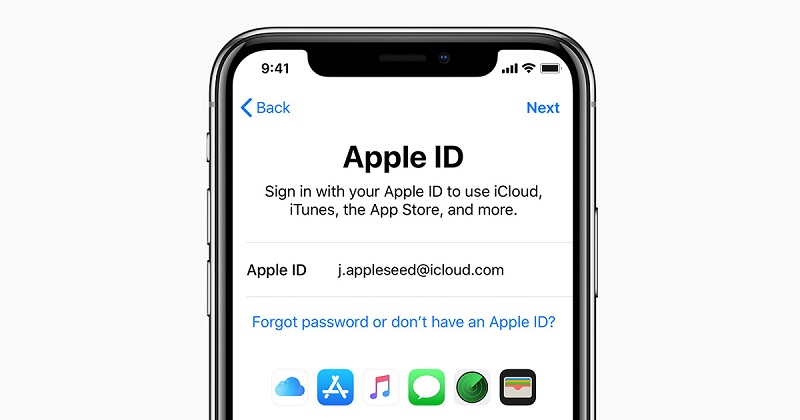
Passaggio 03: premere Ottieni. Quindi, premere Installa per iniziare a scaricare l'app. Una volta completata l'installazione, WeChat verrà installato nella cartella Applicazioni del tuo Mac. Tuttavia, potrebbe essere necessario accedere al tuo ID apple per scaricare WeChat per Mac.
Passo 04: vai su Finder e quindi premi il menu Vai. Successivamente, scegli Applicazioni. Quindi, apri l'applicazione WeChat.
Passo 05: usa il tuo dispositivo mobile e assicurati che WeChat sia installato al suo interno. Accedi a WeChat utilizzando il suddetto dispositivo mobile. Premi + nella parte in alto a destra dell'interfaccia.
Passo 06: Premere Scansiona il codice QR sul dispositivo mobile. Questo lancerà lo scanner. Quindi, scansiona il codice QR usando il tuo dispositivo mobile. Una volta che questo è completo, la tua foto del profilo apparirà sul computer Mac.
Passo 07: sul dispositivo mobile, premere Invio. Ora, un messaggio di benvenuto apparirà sullo schermo del Mac.
Ricorda che le notifiche sui dispositivi mobili saranno comunque disabilitate se hai effettuato l'accesso a WeChat sul tuo computer. Per disconnettere l'app sul tuo computer, puoi fare clic sulle tre linee orizzontali (☰) trovato nella parte in basso a sinistra di WeChat> Impostazioni> Esci.
Parte 2. Come disinstallare WeChat per Mac?
Ormai sai come aprire WeChat per Mac. Ora, se devi reinstallare l'app o disinstallarla completamente, daremo i diversi passaggi su come farlo.
Quando si disinstallano app su un computer Mac, non è lo stesso farlo su un dispositivo Windows. In genere, gli utenti Mac devono semplicemente trascinare l'app indesiderata e rilasciarla nel Cestino. In seguito, hanno bisogno di svuota il cestino disinstallare l'applicazione.
In genere, quasi tutte le app Mac sono pacchetti separati compresi dall'eseguibile e da altre risorse associate. Pertanto, gli utenti possono eliminare il software indesiderato in qualsiasi momento dal dispositivo Mac a condizione che siano installati correttamente.
Tuttavia, ci sono situazioni in cui il software lascia preferenza residua e file di configurazione. Questi file rimanenti possono essere posizionati su varie directory di sistema dopo aver implementato una disinstallazione di base dell'app. Se lasciati incustoditi, questi file "inutili" possono occupare una porzione enorme del tuo spazio e influenzare le prestazioni del tuo Mac.
La maggior parte dei principianti non sa come rimuovere WeChat (o qualsiasi altra app) correttamente in un computer Mac. Persino gli utenti esperti potrebbero perdersi durante la disinstallazione di un'applicazione dannosa o problematica. In questa sezione, passeremo attraverso i metodi automatici e manuali di disinstallazione di WeChat assicurandoci che i file residui non vengano lasciati indietro.
Metodo 01: come disinstallare WeChat per Mac utilizzando PowerMyMac Tool
Per rimuovere completamente WeChat e tutti i suoi file associati, useremo il iMyMac PowerMyMac Software. La suddetta applicazione non si limita alla disinstallazione di applicazioni su un dispositivo Mac. Può essere utilizzato per rilevare e eliminare i file non necessari all'interno del sistema utilizzando un'interfaccia semplice e di facile comprensione.
Lo strumento Uninstaller di PowerMyMac ha un'interfaccia intuitiva e fornisce prestazioni potenti. Può essere utilizzato Rimuovere "completamente" applicazioni ostinate e dannose che si trovano all'interno del dispositivo Mac. Così, libera il tuo Mac dal bisogno di spazio su disco. Inoltre, garantisce che nessun file residuo blocchi il sistema.
Ecco come utilizzare lo strumento di PowerMyMac per disinstallare completamente WeChat:
Passaggio 01: scarica e installa PowerMyMac sul tuo dispositivo Mac. Avvia l'applicazione.
Passo 02: selezionare Uninstaller e premere il tasto Scan per rilevare tutte le app all'interno del sistema.

Passaggio 03: visita l'elenco delle app installate. Scorri verso il basso finché non trovi WeChat nell'elenco.
Passaggio 04: premere il pulsante Pulisci per disinstallare l'app ed eliminare i file residui. Attendi fino al completamento dell'intero processo.

Perché utilizzare PowerMyMac e il suo programma di disinstallazione è migliore rispetto alla rimozione manuale di WeChat?
Tutti gli utenti Mac vogliono un'installazione "completamente pulita" di un'app all'interno del proprio dispositivo. Ma cercare tutti i file rimanenti dell'applicazione non è una cosa facile da fare. Con PowerMyMac, non è più necessario localizzare manualmente ogni file residuo. Inoltre, si è certi di non eliminare erroneamente app non correlate che potrebbero causare errori all'interno di altre applicazioni e dell'intero sistema.
Metodo 02. Come disinstallare manualmente WeChat per Mac
Prima di disinstallare realmente WeChat, è necessario accedere al dispositivo Mac utilizzando l'account amministratore. Quindi, disattivare l'applicazione se è ancora aperta e in esecuzione all'interno del sistema. Ecco come disattivare l'applicazione: fai clic con il pulsante destro del mouse sull'icona WeChat situata nel dock e premi Esci. Oppure, puoi visitare la barra dei menu e selezionare WeChat. Poi, premi Esci da WeChat.
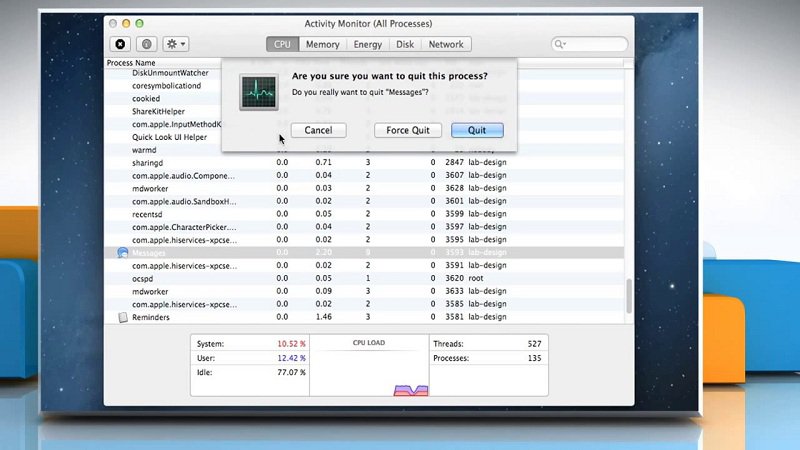
Puoi anche andare al Activity Monitor si trova nella cartella Applicazioni> Utility. In esso, dovresti controllare se i processi in background associati all'app sono ancora in esecuzione. Seleziona semplicemente WeChat in Activity Monitor. Premere il pulsante rosso chiamato Esci dal processo. Quindi, premere Force Quit nella casella a comparsa visualizzata.
Passiamo ora alla disinstallazione manuale di WeChat. Ci sono due parti per disinstallare WeChat. La prima parte riguarda la disinstallazione dell'app stessa. La seconda parte riguarda l'eliminazione dei file rimanenti associati. La disinstallazione dell'app può essere eseguita in tre modi. Iniziamo con il primo metodo per farlo.
Disinstallazione dell'opzione 01 di WeChat: trascina e rilascia nel cestino
Passo 01: lanciare Finder e premere Applicazioni. Scegli WeChat.
Passo 02: trascina la suddetta app verso il Cestino e rilasciala lì.
Passo 03: fai clic con il pulsante destro sul cestino e seleziona Svuota cestino. È importante notare che prima di svuotare il Cestino, devi assicurarti di non avere file importanti in esso. Lo svuotamento del Cestino cancellerà definitivamente tutti i file al suo interno.
Disinstallazione dell'opzione 02 WeChat: eliminazione dell'app in Launchpad
Passo 01: Apri il Launchpad e usa la casella di ricerca per digitare WeChat.
Passo 02: fai clic su WeChat e tieni premuto questo clic finché l'icona non si muove.
Passo 03: Premere il tasto X. che si trova nell'angolo in alto a sinistra di WeChat.
Disinstallazione dell'opzione 03 di WeChat: utilizzo del programma di disinstallazione integrato
Le applicazioni, a volte, vengono fornite con un programma di disinstallazione integrato. Questo è vero per software come Adobe. È possibile eliminare i componenti associati manualmente. Tuttavia, è consigliabile eseguire il programma di disinstallazione del software per rimuovere completamente l'app inclusi gli elementi associati.
Passo 01: trova il file di installazione di WeChat e avvialo.
Passo 02: nel suo pacchetto, scegli il programma di disinstallazione. Lanciala da doppio clic.
Passo 03: seguire le istruzioni visualizzate sullo schermo per completare il processo.
Eliminazione di cache, file di libreria e preferenze di WeChat
La maggior parte delle applicazioni per Mac può essere disinstallata semplicemente trascinandole verso il Cestino. Tuttavia, potrebbero essere applicabili eccezioni ad altre app. Ecco perché è necessario verificare se sono rimasti file correlati all'interno dell'unità disco dopo che WeChat è stato eliminato. I file rimanenti non danneggeranno il tuo sistema. Ma possono occupare spazio. Pertanto, è possibile eliminare manualmente i resti, se lo si desidera.
Per rimuovere le tracce di WeChat dal tuo dispositivo Mac, procedi nel seguente modo:
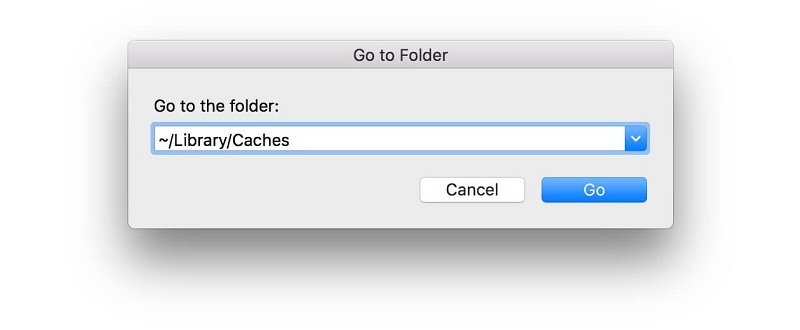
Passo 01: avvia il Finder e visita la barra dei menu. Fare clic su Vai e premere Vai a cartella.
Passo 02: digitare quanto segue: ~ / Library /
Passo 03: premere Invio.
Passo 04: cerca gli oggetti con il nome WeChat nei seguenti luoghi:
- /Biblioteca
- / Library / Preferences
- / Library / Caches
- / Library / Application Support
- / Library / StartupItems
- / Library / PreferencePanes
- / Library / LaunchDaemons
- / Library / LaunchAgents
Passo 05: fare clic con il pulsante destro del mouse sui suddetti file o cartelle. Dopo il quale, selezionare Sposta nel cestino.
Passiamo ora alla ricerca dei dati della libreria utente. Ecco i passaggi su come farlo:
Passo 01: vai su Vai e poi Vai alla cartella.
Passo 02: Scrivi ~ / Library all'interno della casella di ricerca
Passo 03: determina e rimuove file o cartelle simili nel nome e associati a WeChat. Trovali in questi set di cartelle:
- /Biblioteca
- / Library / Preferences
- / Library / Caches
- / Library / Application Support
- / Library / StartupItems
- / Library / PreferencePanes
- / Library / LaunchDaemons
- / Library / LaunchAgents
Passo 03: Svuota il Cestino per accertarsi che tutti i file residui siano eliminati in modo permanente.
I componenti associati all'app possono apparire in una varietà di posizioni. Questi includono, ma non sono limitati a, i percorsi dei file indicati sopra. Ad esempio, il software di sicurezza e antivirus posizionerà le estensioni del kernel nel percorso / System / Library / Extensions. Per i file residui che non è possibile identificare, è possibile che venga eseguita la ricerca di Google per questi componenti dell'app associati. Quindi, puoi rimuoverli manualmente con cautela.
Cancellare manualmente i file residui di WeChat può essere molto noioso, specialmente per i principianti utenti Mac. Se non sei sicuro su come eliminare definitivamente i file residui o se desideri risparmiare tempo in questo modo, l'utilizzo di un software professionale come lo strumento di disinstallazione Mac di PowerMyMac sarebbe fantastico. È meglio che dover rimuovere tutto manualmente e possibilmente cancellare file non associati accidentalmente.
Per avvolgere tutto
WeChat per computer Mac è un ottimo strumento per la messaggistica istantanea e l'invio di video e foto. Questa app di comunicazione è un ottimo modo per connettersi con familiari, amici e colleghi. Se vuoi aprire WeChat sul tuo dispositivo Mac, puoi seguire i passaggi precedenti per farlo. Puoi scegliere un metodo che funzioni per te.
Tuttavia, se hai già l'app e desideri disinstallarla, puoi farlo utilizzando vari metodi. Il primo metodo è un modo semplice. Implica l'utilizzo PowerMyMac Software. Il suddetto software ha uno strumento di disinstallazione che ti consente di rimuovere WeChat inclusi i file residui. Il secondo metodo prevede l'eliminazione manuale dell'app. Include anche la ricerca dei file rimanenti dell'app in varie cartelle per assicurarti di eliminare tutto ciò che è associato all'applicazione WeChat.



